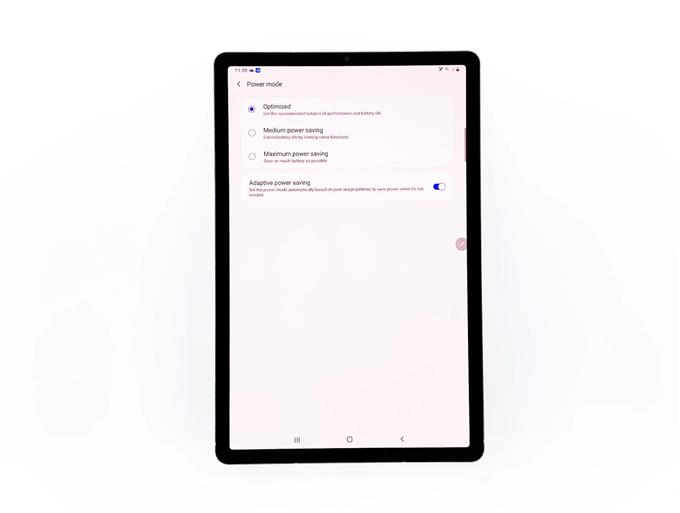Esta publicación le enseñará cómo acceder al menú de configuración del Galaxy Tab S6 donde puede alternar el interruptor para habilitar el modo de ahorro de energía adaptativo. Siga leyendo para obtener instrucciones más detalladas.
Cuando está habilitado, el Ahorro de energía adaptativo puede activar las funciones de ahorro de batería para que se activen automáticamente cuando se percibe un uso intensivo en la rutina de su dispositivo.
Esta característica generalmente es útil cuando algunas aplicaciones furtivas continúan ejecutándose en segundo plano en su dispositivo, incluso si ya las cierra.
Para evitar que esto suceda, puede poner su dispositivo en modo de ahorro de energía adaptativo. Si se pregunta cómo acceder y administrar esta configuración en su Galaxy Tab S6, la siguiente demostración lo guiará a través de todo el proceso.
Pasos sencillos para habilitar el modo de ahorro de energía adaptativo en su Galaxy Tab S6
Tiempo necesario : 5 minutos
Los siguientes pasos demuestran el proceso estándar de habilitar la función de ahorro de energía adaptativa Galaxy Tab S6. Las capturas de pantalla individuales también se proporcionan como representaciones visuales. Puede proceder siempre que todo esté configurado.
- Deslice hacia arriba desde la parte inferior de la pantalla de inicio para comenzar.
Al realizar este gesto, se abrirá el visor de aplicaciones.

- Desde el visor de aplicaciones, ubique y luego toque Configuración.
El menú de Configuración se abre en la siguiente pantalla luego.
Aquí puede ver las principales características y opciones para administrar en su dispositivo.
- Para continuar, desplácese hacia abajo y luego toque Cuidado del dispositivo.
A continuación se mostrará una nueva pantalla que muestra el estado actual de la batería, el almacenamiento, la memoria y la seguridad de la pestaña..

- Toque para seleccionar Batería de los elementos dados.
Los detalles de uso de la batería y otras características relevantes ocuparán la siguiente pantalla.

- Luego, toque Modo de energía para continuar.
En la siguiente pantalla verá una lista de modos de ahorro de energía disponibles..
El modo de energía predeterminado está configurado en Optimizado.
Puede cambiar esto tocando el botón de radio antes del modo de energía preferido. De lo contrario, solo mantenga la configuración predeterminada.
- Debajo de las opciones del modo de energía, puede ver el interruptor junto a Ahorro de energía adaptativo. Simplemente active ese interruptor para habilitar la función.
El ahorro de energía adaptable se activará en su dispositivo.

Herramientas
- Android 10
Materiales
- Samsung Galaxy Tab S6
Y así es como lo haces!
A menudo, es necesario activar los modos de ahorro de energía cuando la batería se está cargando y, sin embargo, aún necesita usar su dispositivo.
Habilitar la función de ahorro de energía adaptable ayudará a que su dispositivo administre los modos de energía de acuerdo con los patrones de uso. Por lo tanto, puede cambiar automáticamente al modo de ahorro de energía medio o máximo cuando sea necesario.
Activar la función de ahorro de energía adaptativo también se puede considerar entre los posibles remedios, especialmente cuando su dispositivo comienza a experimentar un rápido agotamiento de la batería. Hacerlo ayuda al sistema a priorizar las solicitudes de la aplicación en función de cómo se utilizan las aplicaciones recientemente y con frecuencia.
Por favor visite nuestro Canal de Youtube para ver tutoriales más completos y videos de solución de problemas en diferentes dispositivos móviles.
PUBLICACIONES PERTINENTES:
- Cómo reparar una batería Samsung Galaxy Note 9 que se agota tan rápido después de una actualización
- Cómo reparar el agotamiento rápido de la batería en su Samsung Galaxy S9 después de instalar una nueva actualización (pasos sencillos)